Veel mensen zijn tegenwoordig dol op het opnemen en bewerken van video's. Ook worden netizens onder druk gezet om high-end video's te delen op sociale media-apps en op videostreamingsites. In verband hiermee gebruiken veel mensen, vooral makers van videocontent, verschillende hacks om een geweldige video-opname te maken. Waarom is dat? Want hoe unieker en groter de video is, hoe meer kijkers deze krijgt. Dit betekent dat bloggers die massale weergaven van hun video's krijgen, nadenken over hoeveel winst ze zullen krijgen.
Vooruit, een van de hacks die bloggers doen, is het terugspoelen van het video-effect. Aan de andere kant, om de een of andere reden, weten niet iedereen hoe dat moet omgekeerde video. Gelukkig zal dit bericht de beste tools waarnemen die u zullen helpen de specifieke taak gemakkelijk uit te voeren.
- Deel 1. De beste manier om een video terug te draaien op Windows
- Deel 2. 2 Geweldige methoden voor het omkeren van een video op Mac
- Deel 3. Top 2 meest effectieve online oplossingen om een video om te keren
- Deel 4. Een video omkeren op Android
- Deel 5. Veelgestelde vragen over de Video Reverser Tools
Deel 1. De beste manier om een video terug te draaien op Windows
Voor Windows-gebruik is de beste manier om uw videoclip terug te draaien via de AVAide Video Converter. Bovendien biedt deze complete software buitengewoon de beste conversie samen met de video- en audioverbeteringsschema's. Afgezien van zijn vermogen om clips om te keren, heeft het ook de ultieme mogelijkheid om films, collagevideo's, dvd's rippen, en bestanden converteren naar verschillende soorten formaten.
Bovendien is de AVAide Video Converter wordt geleverd met de krachtige technologie die de gebruikers helpt hun taken snel en gemakkelijk uit te voeren. Er is geen manier voor u om teleurgesteld te zijn, want het biedt alle ondersteuning die een gebruiker nodig heeft als het gaat om het verbeteren van het bestand. Dus, zonder verder oponthoud, worden hieronder gedetailleerde stappen gegeven om u te laten zien hoe u het kunt gebruiken om achterwaartse video te verkrijgen.
Stap 1Download en installeer de software
Zorg ervoor dat u de software downloadt en installeert op uw pc voordat u aan de slag gaat. Als u dit direct doet, kunt u op de onderstaande downloadknop klikken.

PROBEER HET GRATIS Voor Windows 7 of hoger
 Veilige download
Veilige download
PROBEER HET GRATIS Voor Mac OS X 10.13 of hoger
 Veilige download
Veilige downloadStap 2Zoek naar de Video Reverser
Start na de installatie de software en ga naar de video-omkeerfunctie. Klik op de Gereedschapskist, zult u talloze beschikbare tools zien die u ook voor andere taken kunt gebruiken. Maar voor nu, klik op de Video-omkeerinrichting.
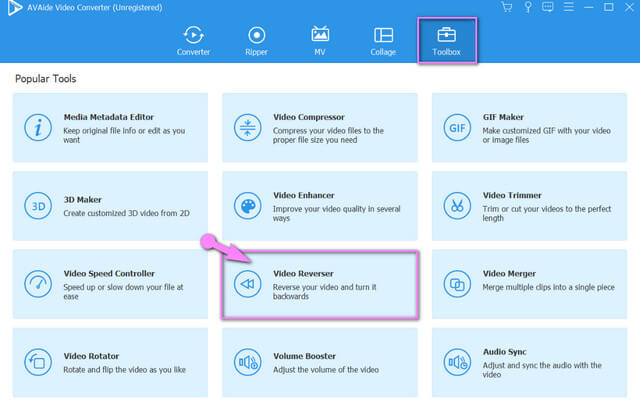
Stap 3Upload een videobestand
Upload het videobestand dat moet worden teruggedraaid. Druk hiervoor op de Plus teken in het midden van de interface.

Stap 4Instellen om de video om te keren
Kies in de hoofdinstellingeninterface of u een tijdsduur wilt instellen waarbij het begin of het einde omgekeerd moet zijn. U kunt dit handmatig doen of door het rode paneel naar de gewenste duur te slepen.
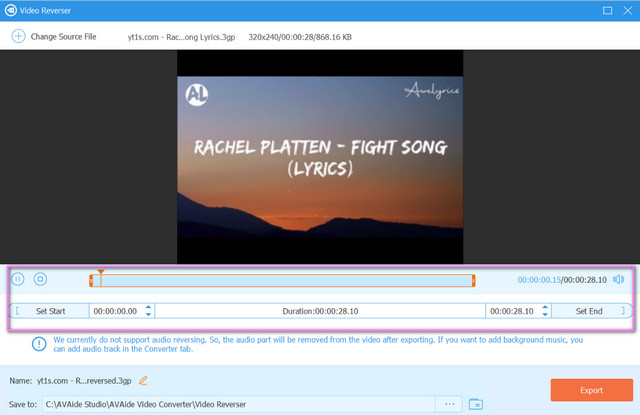
Opmerking: Houd er rekening mee dat op het moment van schrijven het omkeren van audio nog niet wordt ondersteund. Vandaar, ondersteund door zijn andere versterkers en instellingen.
Stap 5Sla het gewijzigde videobestand op
Klik op de Opslaan in gedeelte tabblad, om een bestandsmap te kiezen waarin u het omgekeerde bestand direct wilt opslaan. Druk dan op de Exporteren rode knop om de wijzigingen in het bestand op te halen. Wacht tot het exportproces is voltooid en controleer daarna de door u gekozen bestandsopslag.
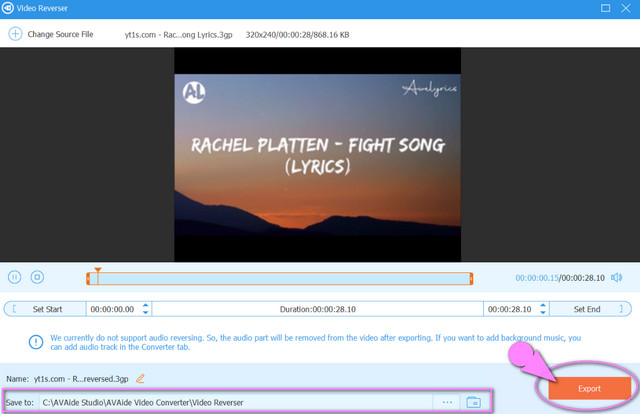
- Ondersteund door Windows, Mac en Linux OS.
- Met uitgebreide ondersteuning van de verschillende bestandsindelingen.
- Wordt geleverd met andere prachtige tools naast video reverse.
- De functie voor het omkeren van video ondersteunt het omkeren van audio niet.
Deel 2. 2 Geweldige methoden voor het omkeren van een video op Mac
Voor de toegewijde Apple-gebruikers hebben we 2 van de meest gebruikte tools op de Mac voorbereid. Deze programma's werken het beste op het genoemde apparaat, dat u ook zult overwegen te gebruiken.
1. Keer een video om met de iMovie
iMovie is onmiskenbaar een van de meest gebruikte programma's op Mac en op iOS. Verder is het ook een ideale video-editor vanwege de intuïtieve gebaren en functies om de high-end output te verkrijgen. Vooruit, het omkeren van de film is slechts een van de geweldige functies, samen met de kleurverbeteringen, rotatie, stabilisatie, ruisonderdrukking en meer. Dus, om dit kort te maken, volgen hieronder de eenvoudige stappen om: een video omkeren met behulp van de iMovie.
Stap 1Start de gedownloade iMovie op Mac. Klik vervolgens op de Plus teken dat aangeeft dat u een nieuw project wilt maken. Kies de Film nadien.
Stap 2Voeg de video toe die u wilt terugdraaien door op de te klikken Media importeren pijl in het midden. Nadat de video is geüpload, sleept u deze naar beneden om wijzigingen aan te brengen.
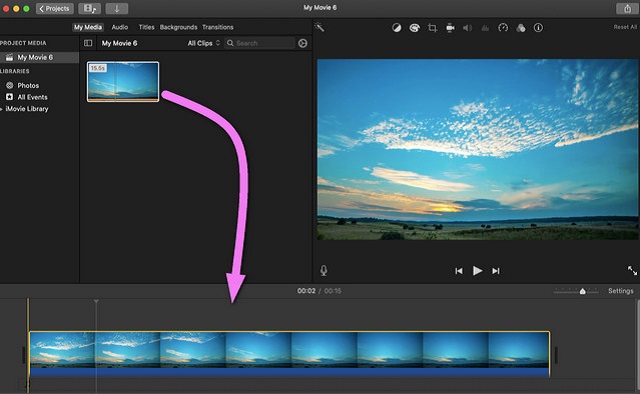
Stap 3Klik op de overgebrachte video en ga dan naar de Snelheid icoon boven de kijker. Vink de aan Achteruit tabblad, en sla het bestand op door te klikken op de Deel pictogram dat zich rechtsboven in de interface bevindt. Kiezen Bestand exporteren, dan klikken Volgende, hernoem het bestand en klik tot slot, klik op Sparen.
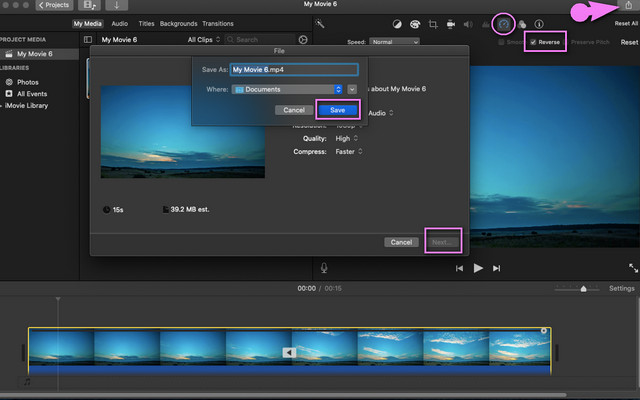
- Wordt geleverd met meerdere verbeterende functies.
- Het biedt trailers en themafuncties.
- De interface is niet zo gemakkelijk dat beginners misschien verwarrend vinden.
- Door zijn intuïtieve gebaar is hij gevoelig in beweging.
- Sommige films of clips die van internet zijn gehaald, zijn wazig wanneer ze naar iMovie worden overgebracht.
2. De krachtige VN-video-editor
VN Video Editor is een ander programma dat geschikt is voor Mac-gebruikers bij het bewerken van video's. Verder heeft dit programma geweldige functies als het gaat om videoclips, ondertitels, speciale effecten en muziek van het bestand. Bovendien kun je, net als anderen, ook gemakkelijk zelf een film maken. Het is echter niet vrij van het watermerk, dus verwacht dat uw uitvoer er een heeft wanneer u het gebruikt. Wilt u weten hoe u een video kunt terugspoelen of terugspoelen met de VN Video Editor? Zie de onderstaande richtlijn.
Stap 1Download en installeer de software veilig op uw Mac. Start het en klik vervolgens op de Nieuw project tabblad.
Stap 2Upload uw videobestand door op de te drukken Voorraad importeren pijl op de interface. Sleep vervolgens het geüploade bestand naar de rechterbenedenhoek van de interface om door de wijziging te navigeren.
Stap 3Klik op de Achteruit pictogram en wacht tot het wijzigingsproces is voltooid. Sla het bestand vervolgens op uw apparaat op door op het deelpictogram rechtsboven te klikken. Klik op de knop Exporteren, wacht tot het proces is voltooid en klik vervolgens op Sparen en Gedaan.
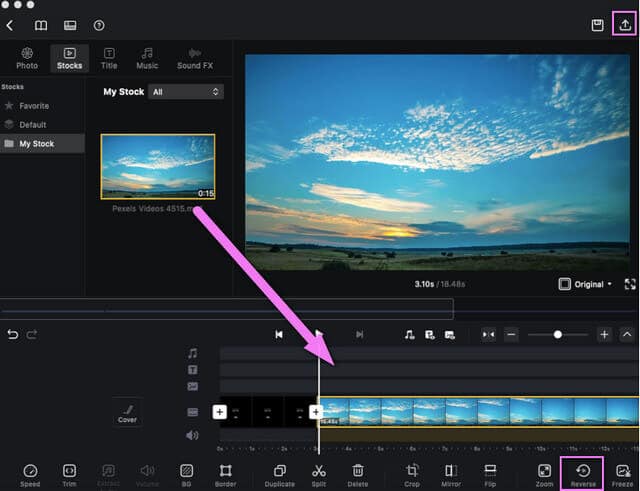
- Met meerdere keuzes voor bewerkingstools voor het maken van projecten en creatiekits.
- Het proces en de interface zijn vergelijkbaar met de iMovie.
- Het exportproces kost tijd om te voltooien.
- De interface wordt soms wazig.
Deel 3. Top 2 meest effectieve online oplossingen om een video om te keren
Online oplossingen zijn waar de anderen de voorkeur aan geven. Ongeacht of ze webgebaseerd zijn, kiezen anderen er nog steeds voor om hun taak online te verwerken. Met dit gezegd zijnde, bieden we hieronder de beste online programma's om u te helpen films of clips terug te draaien die toegankelijk zijn.
1. Maak kennis met EZGIF.com
EZGIF is een online tool die een uitstekende keuze is voor het omkeren van video. Het is ook een programma dat alle functies voor videobewerking bevat, zoals roteren, bijsnijden, optimaliseren, splitsen, effecten, gif-maker en meer. Aan de andere kant vindt u hieronder de eenvoudige richtlijnen die u moet volgen bij het gebruik van deze online oplossing.
Stap 1Bezoek de hoofdwebsite vanuit uw browser. Kies en klik vervolgens op de Achteruit voorzien zijn van.
Stap 2raak op de Kies bestand tabblad en voeg een video toe die u moet terugdraaien vanaf uw apparaat. Plak anders de gekopieerde URL in de interface. Klik vervolgens op de Upload video knop.
Stap 3Keer de geüploade video om door op de te klikken Achteruit knop die zich boven de geüploade video bevindt. Vergeet niet in te stellen of u het geluid wilt omkeren of dempen. Raak ten slotte de Omgekeerde video om het gewijzigde bestand op te slaan. Wacht tot het proces is voltooid en download vervolgens het voltooide bestand.
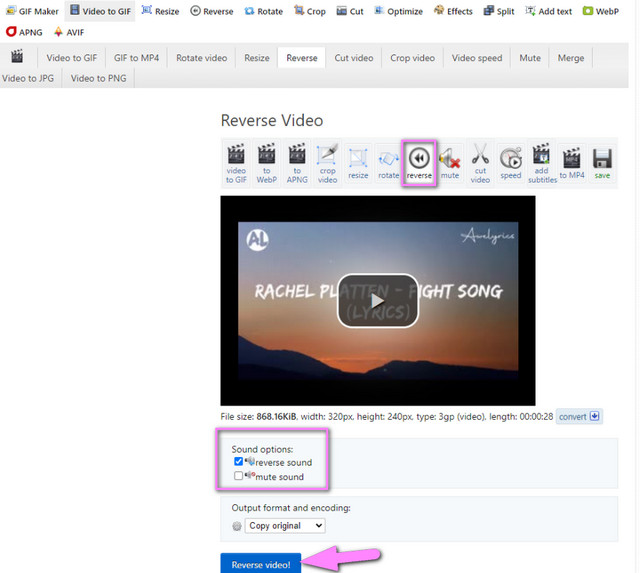
- Het is webgebaseerd, u hoeft geen software te downloaden.
- Met meerdere bewerkingsfuncties.
- Het proces van het uploaden van bestanden loopt soms vast.
- De ondersteuning van bestandsformaten is niet zo breed.
- Veel advertenties op de pagina.
- Internet-afhankelijk
- Met een beperkte bestandsgrootte van 35 MB vanwege de omkeerfunctie.
2. Omgekeerde clip met Clideo
Clideo is een online tool die een videoclip omkeert die drie verschillende videosnelheden biedt. Deze video-editor garandeert een hoge beveiliging van de bestanden van de gebruikers. Bovendien beweert het alle soorten videoformaten te ondersteunen, met zijn versnellingstechnologie die bewerkt de video's onmiddellijk. Dus laten we zonder verder adieu het geweldige werk van Clideo zien met de onderstaande stappen.
Stap 1Open uw browser en bezoek de website. Ontdek alle functies door op de te klikken All-Tools tabblad dat zich in het onderste middengedeelte bevindt.
Stap 2Kies onder de functies de Omgekeerde video voorzien zijn van. Upload het videobestand door op de te tikken Kies bestand en wacht tot het uploadproces is voltooid.
Stap 3Kies uw gewenste snelheid uit 0,5x, 1x en 2x. Opties voor uiteindelijke uitvoer, formaat en video dempen zijn ook beschikbaar om te wijzigen. Als alles is ingesteld, klikt u op de Exporteren knop. Stand-by terwijl het proces aan de gang is, download vervolgens het bestand.
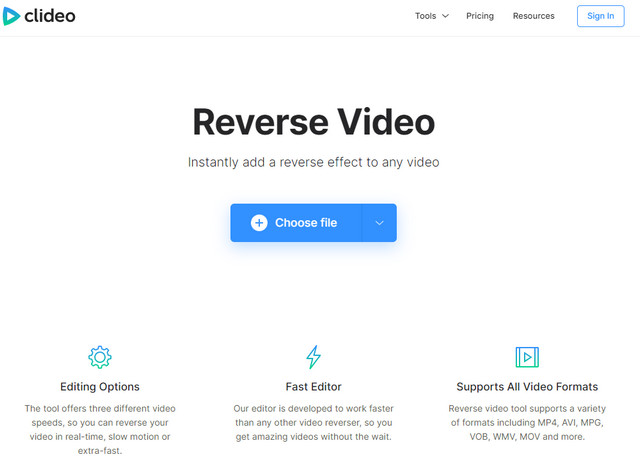
- Het is webgebaseerd, u hoeft geen software te downloaden.
- Veelzijdig en uitgebreid met bewerkingstools.
- Internet-afhankelijk.
- Bevat een watermerk op de uitvoer.
- Het downloaden van de uitvoer kost tijd.
Deel 4. Een video omkeren op Android
Het omkeren van video op mobiele apparaten zoals Android, zorgt ervoor dat mensen dat vaak doen. Daarom introduceren we de meest ideale video-reverser voor Android die je altijd kunt gebruiken. De Reversa Video is een mobiele app die uitstekend werkt bij het achterstevoren afspelen van een video, zoals de naam aangeeft. Vooruit, het gebruik ervan zal helemaal geen gedoe zijn. Door het simpelweg op uw apparaat te installeren en het bestand te uploaden, wordt de video automatisch omgekeerd afgespeeld.
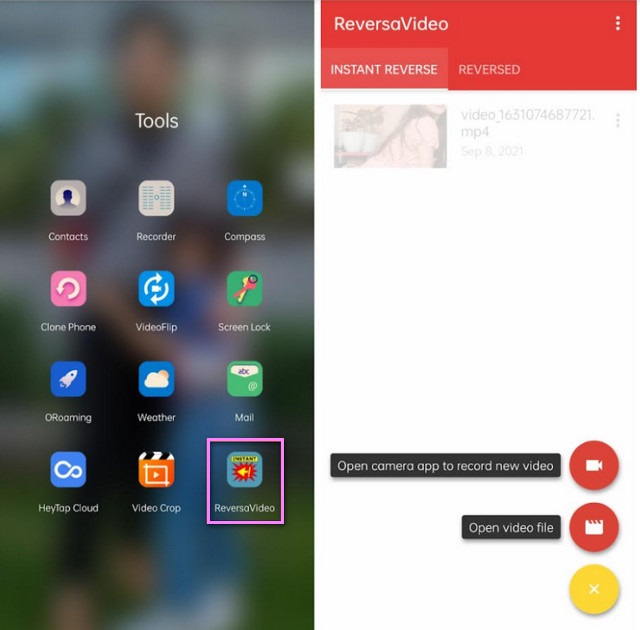
- Het is handig en kan altijd en overal worden gebruikt met je telefoon.
- De interface en het proces zijn zo soepel om te navigeren.
- Soms verdwijnen de video's tijdens het afspelen.
- Het lijkt erop dat de kwaliteit van de video slecht wordt na het omkeren.
Deel 5. Veelgestelde vragen over de Video Reverser Tools
Kan ik de video terugdraaien op de Finder van Mac?
De Mac's Finder kan deze taak helaas niet aan.
Heeft QuickTime een omgekeerde instelling?
QuickTime heeft de instellingen voor draaien en spiegelen. Het staat de gebruiker echter niet toe een videobestand terug te draaien.
Verliest het omkeren van video de kwaliteit van de video?
Technisch gezien hebben sommige tools die video-omkering bieden, invloed op de kwaliteit van de video. echter, de AVAide Video Converter gegarandeerd geen kwaliteitsverlies voor een dergelijke taak.
Het afspelen van een omgekeerde clip is misschien ongebruikelijk voor anderen, maar laat veel ontzag achter. Aangezien we in een innovatieve technologiewereld leven, moeten we on-trend zijn. Om dit artikel af te ronden, zullen de aanbevolen tools je zeker helpen met je videobewerkingstaak. Ontdek meer over wat ze te bieden hebben door ze allemaal te proberen, vooral de AVAide Video Converter.
Uw complete videotoolbox die 350+ formaten ondersteunt voor conversie in verliesvrije kwaliteit.




